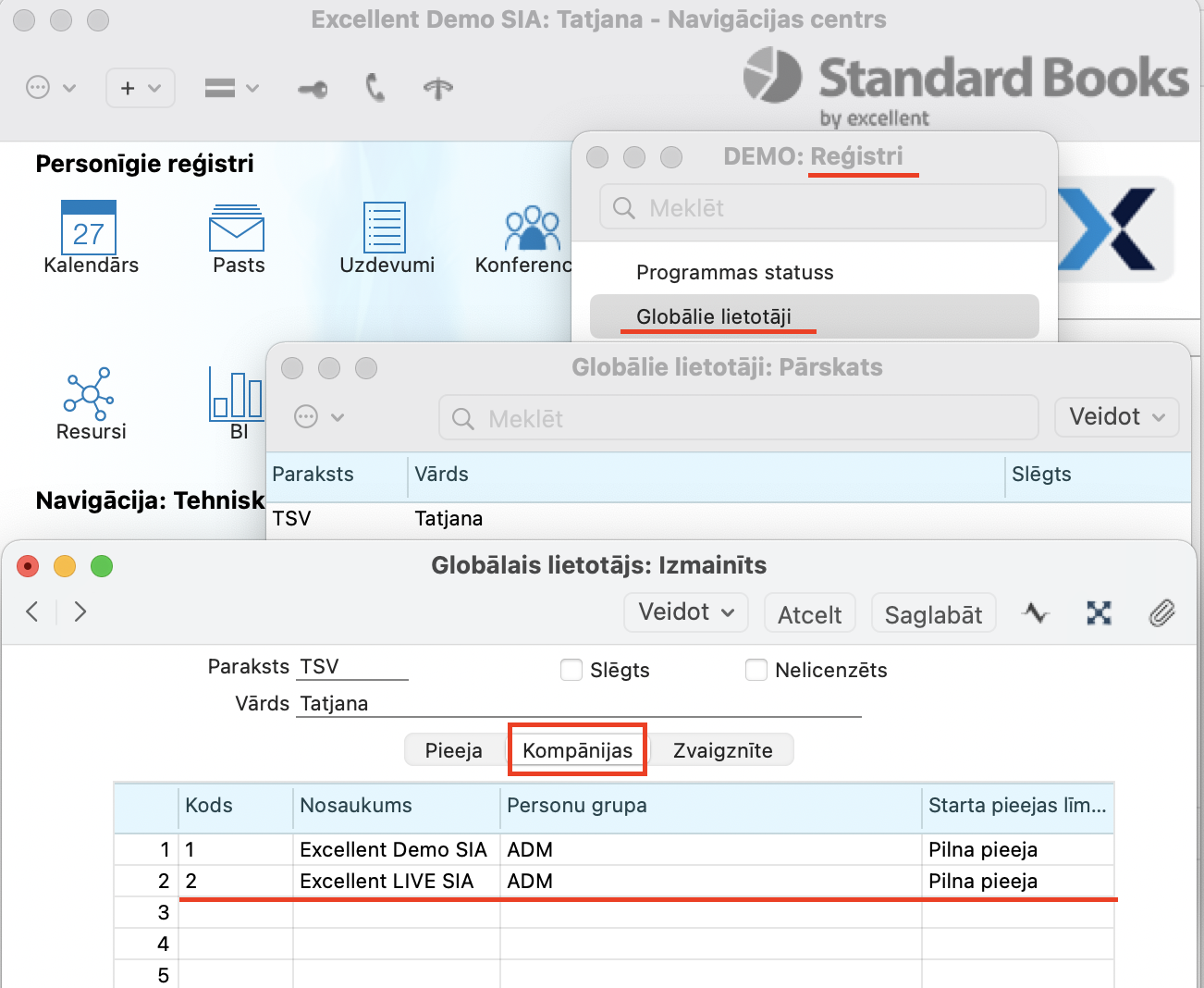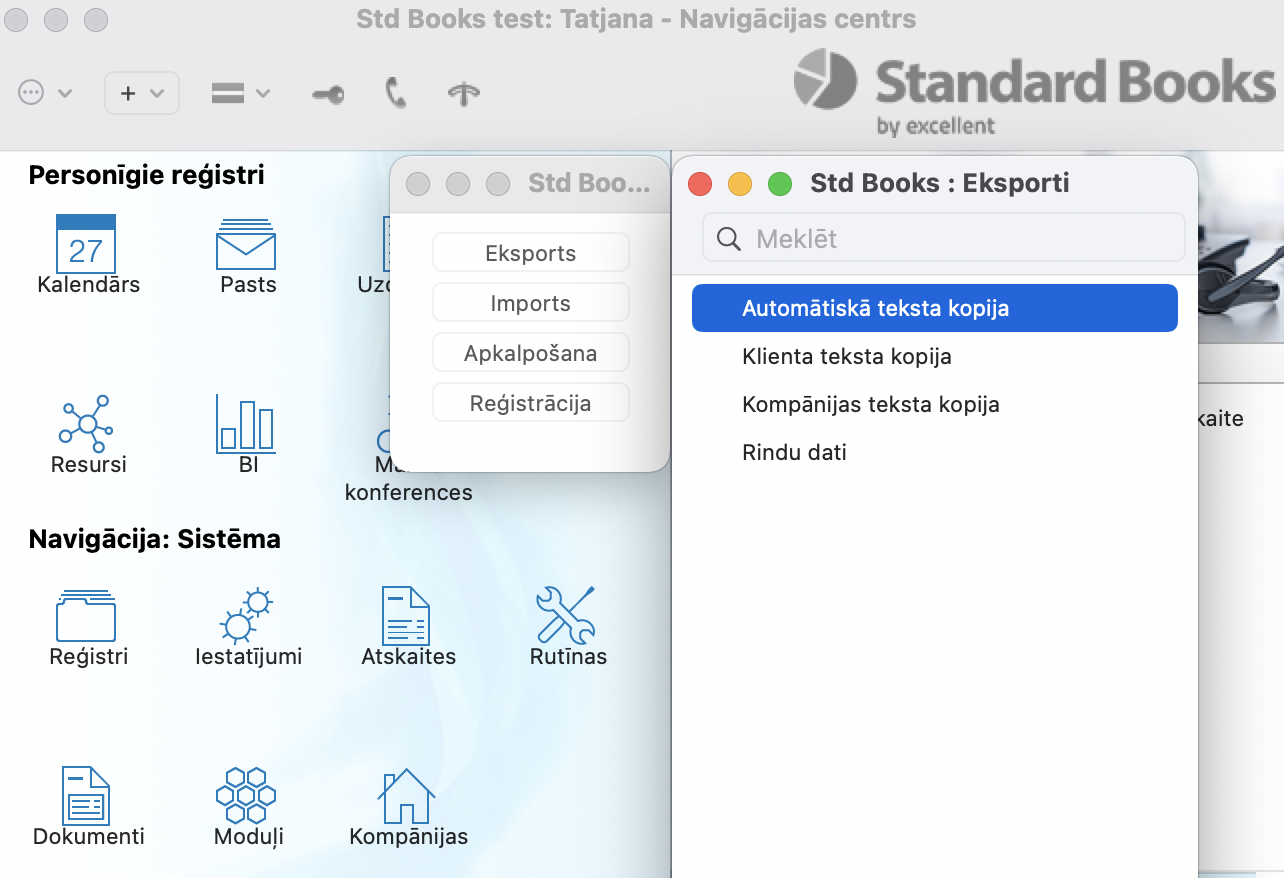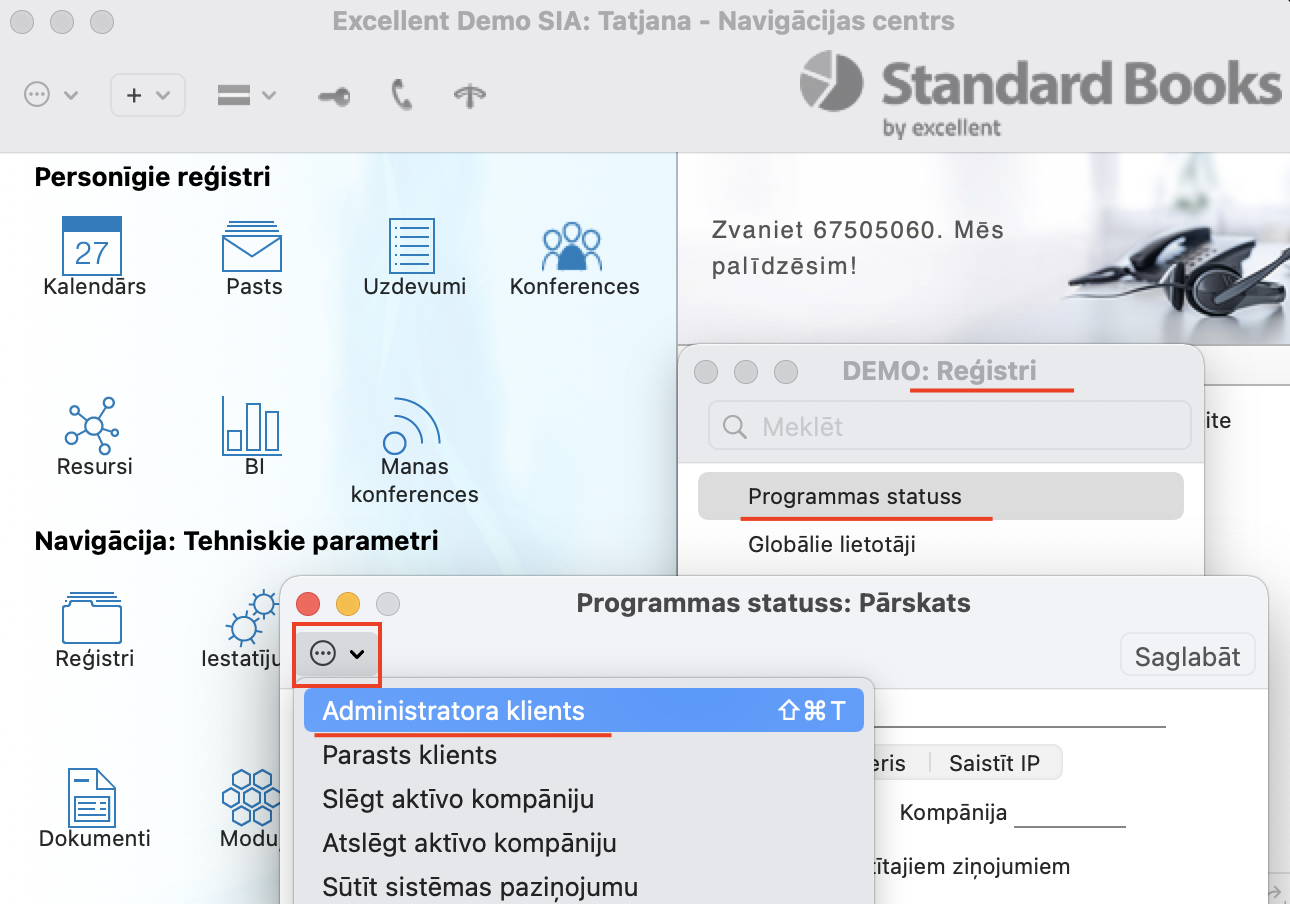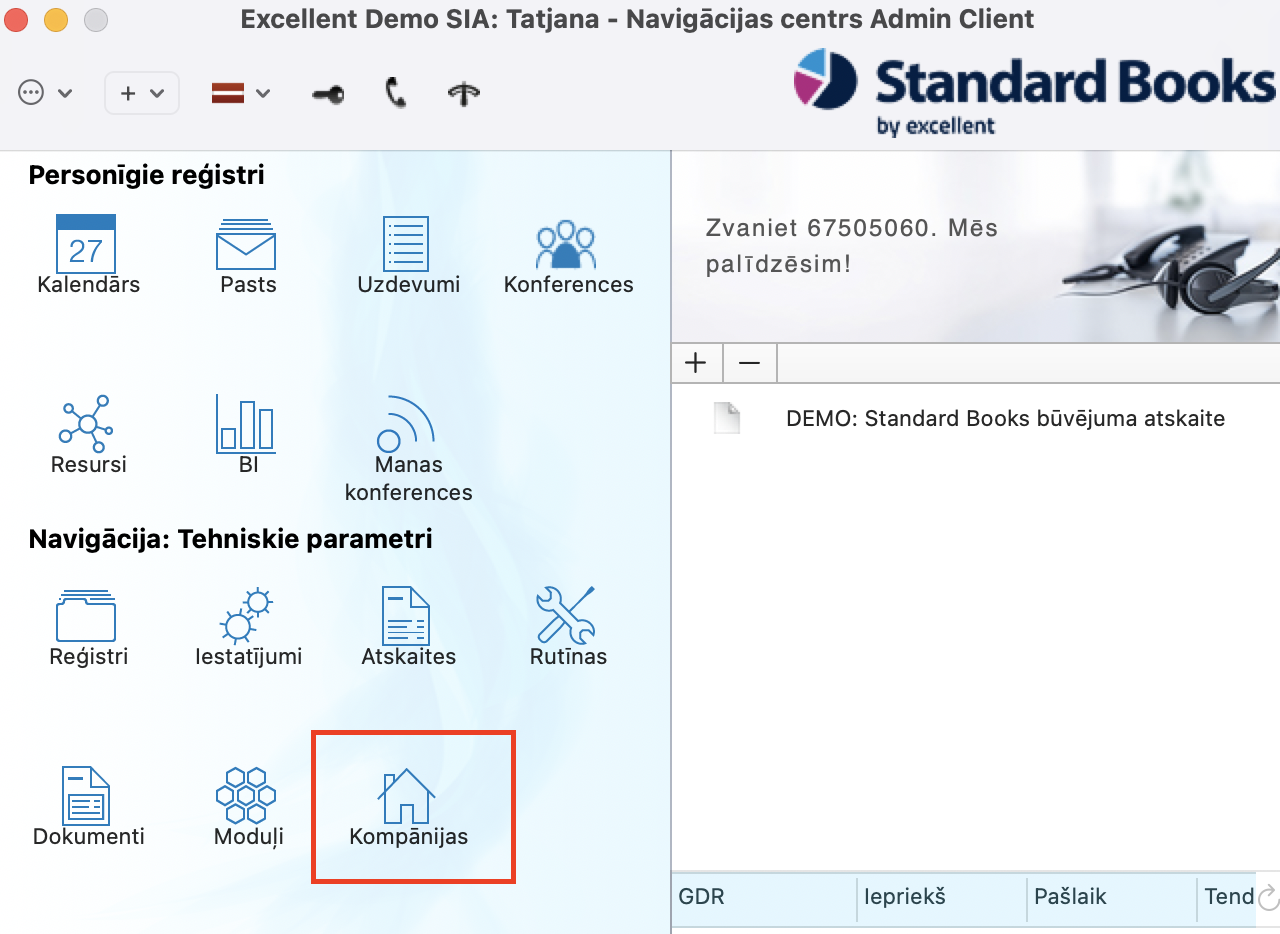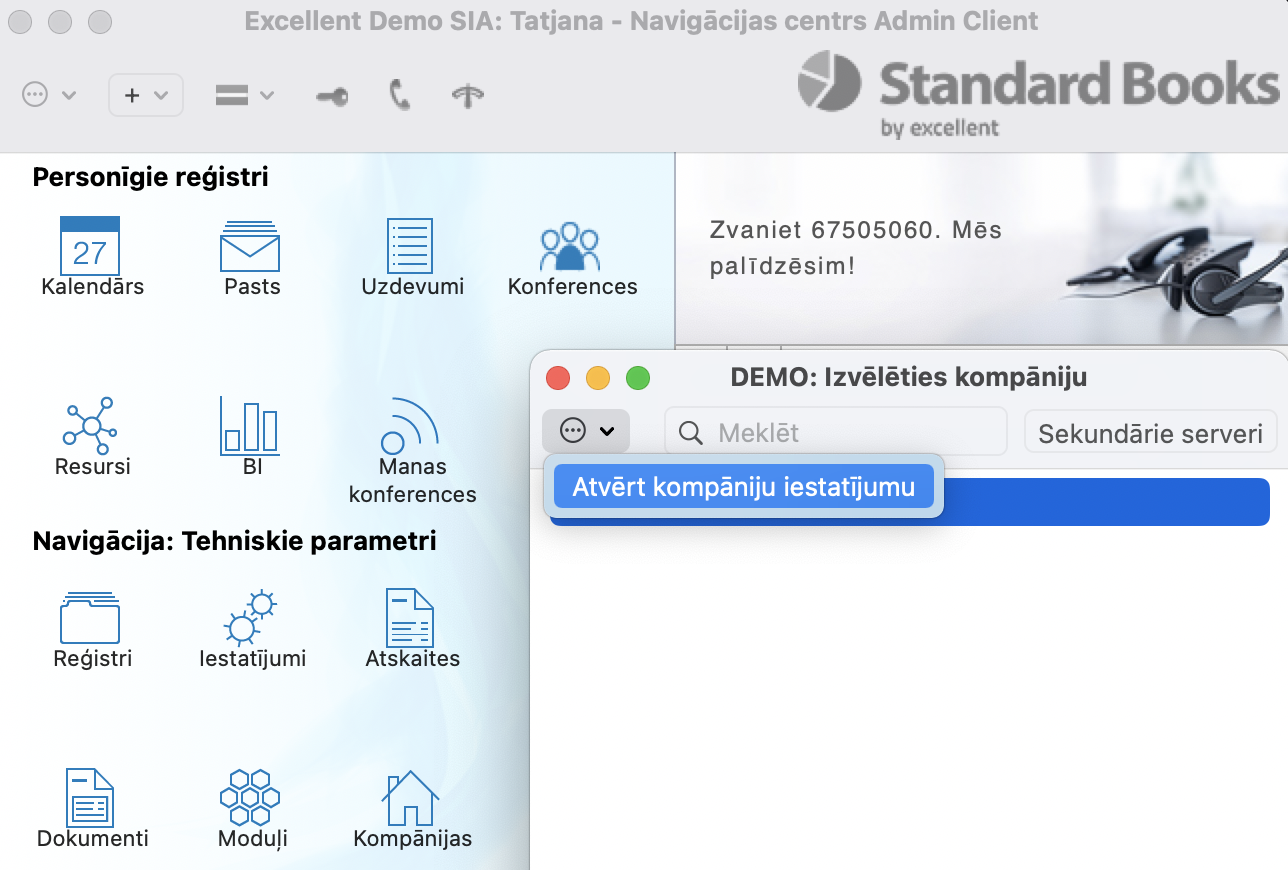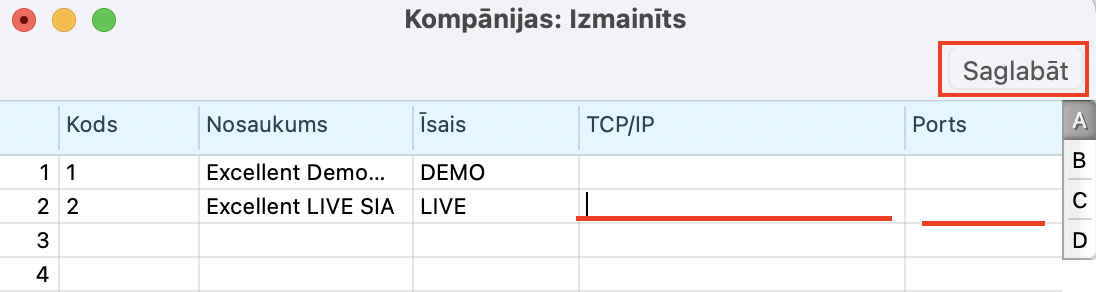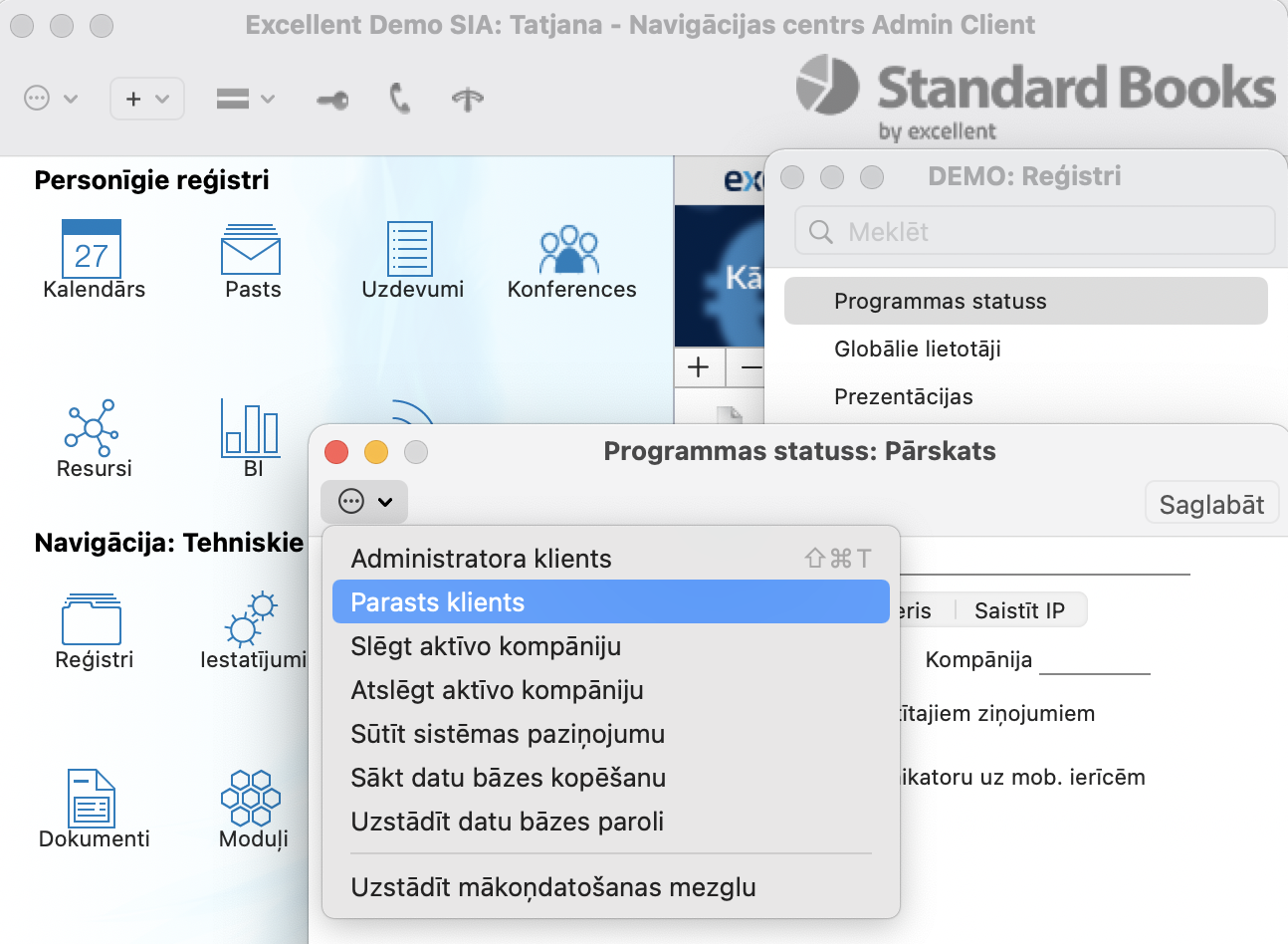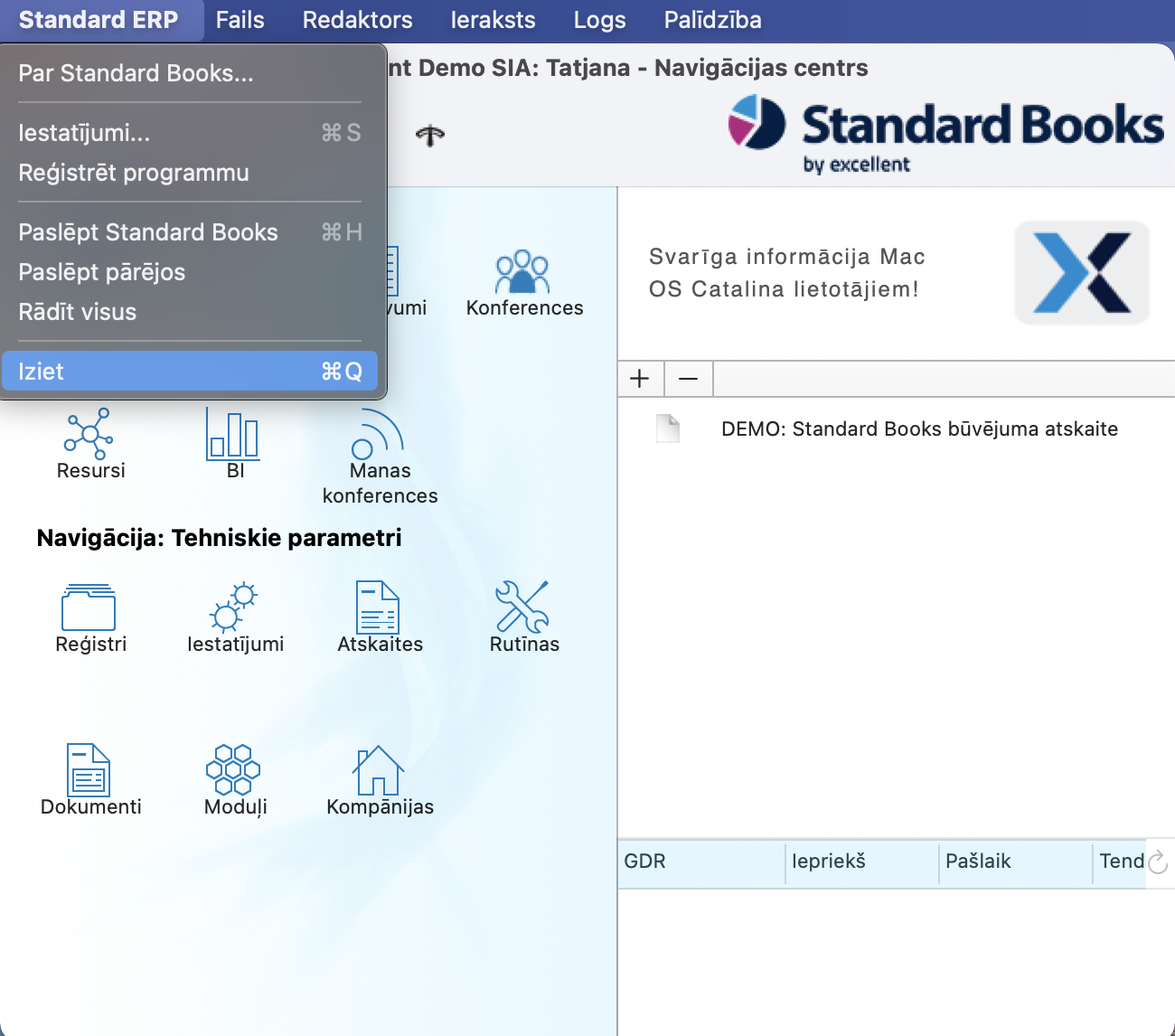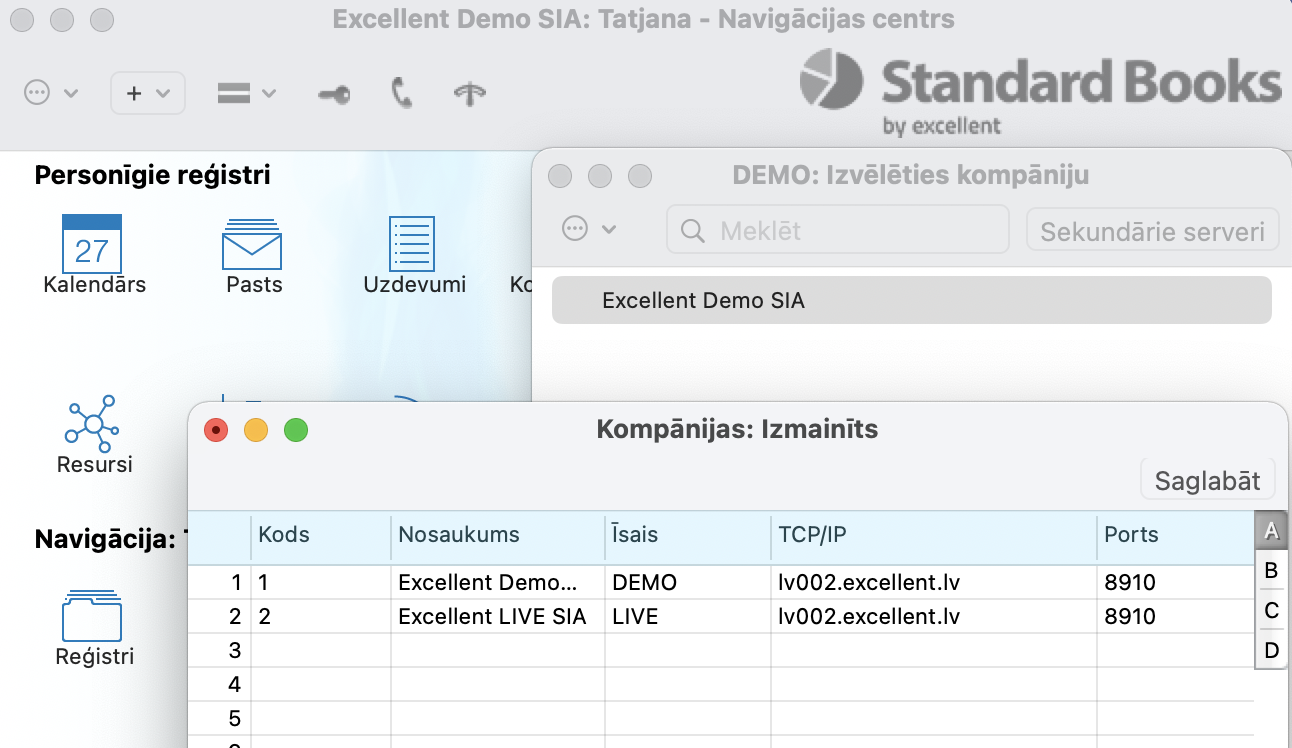Atjaunots 24. marts 2025
Jaunas papildu kompānijas pievienošana
Pirms uzsākat jaunas papildu kompānijas pievienošanu rūpīgi izlasiet soļus. Mēs ļoti iesakam šai darbībai lūgt palīdzību kādam no mūsu partneriem.
Ja jūs izmantojat mūsu mākoņpakalpojumu, t.i., datubāze un servera programma atrodas “Excellent” mākoņserverī, tad rīkojies atbilstoši sekojošiem norādījumiem.
Rūpīgi ievērojiet aprakstītos soļus, lai datubāze nebūtu jāatjauno no teksta kopijas. Datubāzes atjaunošana no teksta kopijas tiek veikta atbilstoši pakalpojumu cenrādim.
NB! Pirms uzsākat uzņēmuma pievienošanu, izejiet no programmas. Palaidiet programmu no jauna, ieejot kādā no esošajiem uzņēmumiem. Šajā brīdī uzņēmumu nedrīkst mainīt!
Tagad turpiniet ar sekojošiem soļiem.
Sagatavošanās:
Pirms uzsākat darbu pārliecinaties, ka jums ir iestatīti globālā lietotāja dati.
1. Paziņojiet saviem kolēģiem par darbības uzsākšanu. Šajā laikā viņi darbu nevarēs veikt.
2. Izveidojiet rezerves kopiju datiem programmā. Tas ir vajadzīgs gadījumam, ja kaut kas aizies ne kā plānots. Vienmēr būs iespēja atgriezties sākuma punktā ar rezerves kopiju. Dodieties uz moduli Sistēma > Rutīnas > Eksports > Automātiskā teksta kopija > OK. Nogaidiet līdz ir izveidota teksta kopija (nekāda īpaša paziņojuma nebūs). Faila teksta kopija saglabāsies serverī, un mēs varēsim palīdzēt to atgūt, jo serveris atrodas pie mums.
Nākamie soļi ir jāveic precīzā secībā:
3. ĻOTI SVARĪGI!!! Aizveriet visus logus, izņemot Navigācijas logu. Kompāniju reģistru logam jābūt obligāti aizvērtam.
4. Dodieties uz Tehnisko parametru moduli > Reģistri > Programmas statuss > Zobrata izvēlnē izvēlieties Administratora klients.
Uz ekrāna parādās brīdinājums Jūs esat Administratora klienta režīmā. Strādājiet uzmanīgi, nospiediet OK.
Kā pievienot Tehnisko parametru moduli lasīt ŠEIT.
5. Navigācijas logā izvēlieties ikonu Kompānijas. Nelielajā logā, kas atvērsies, izvēlieties “Zobrata” darbību izvēlnē “Atvērt kompāniju iestatījumu”. Kompāniju iestatījumu tabulā ir redzams, kādas kompānijas ir izveidotas servera programmā.
6. Ievadiet nākamajā brīvajā rindā jaunu kompāniju, aizpildot Koda un Nosaukuma lauku.
“Kodam” ir jābūt unikālam, drīkst izmantot skaitļus no 1 līdz 199.
NB! “TCP/IP adreses” un “Ports” laukam ir jāpaliek tukšam, tāpat kā tas ir citās rindās. Ja redzat, ka “TCP/IP” vai “Ports” lauki ir jau aizpildīti, tad esi pieļāvuši kļūdu iepriekšējos soļos.
Kad jaunās(-o) kompānijas(-u) lauki ir aizpildīti, tad nospiediet “Saglabāt”.
NB! Iespējams, ka, saglabājot 6. punktu, savienojums ar darbstaciju var īslaicīgi tikt pārtraukts, jo servera programma uzsāk restartēšanos. Uz ekrāna var parādīties dažādi paziņojumi, taču tos visus var aizvērt. Klienta programmu drīkst pilnībā aizvērt. Ja tomēr programma turpina strādāt bez pārtraukumiem, turpiniet ar 7. punktu.
7. Dodieties uz Tehnisko parametru moduļa > Reģistri > Programmas statuss vēlreiz. “Zobrata” izvēlnē izvēlieties “Parasts klients”, tad nospiediet “Saglabāt”.
8. Izejiet no programmas pilnībā un palūdziet apkalpojošo partneri vai Excellent (ja nestrādājat ar partneri) restartēt serveri.
Pēc ieiešanas programmā no jauna, kompāniju iestatījumu tabulā ir jābūt redzamai jaunajai kompānijai. Ja redzat jauno kompāniju, tad turpiniet ar 9. punktu.
NB! Klienta programmā ir jāaizpilda arī “TCP/IP” un “Ports” kolonna gluži tāpat kā citu iepriekš ievadīto kompāniju gadījumā.
9. Ieejiet jaunajā kompānijā un varat sākt ievadīt pamata datus.
NB! Ja programmā ieiet neizdodas un programma prasa lietotājvārdu, tad jāaktivizē Globālā lietotāja funkciju.
Ja veidojat pilnīgi jaunu kompāniju, varat importēt programmā esošos sākotnējos iestatījumus. Mēs to saucam par Etalona datiem. Tas palīdzēs ātri iestatīt sistēmu ar pamata (standarta) iestatījumiem, kurus mēs rekomendējām.
NB! Etalona datu importēšana sistēmā neatbrīvo no darba pielāgot sistēmu savam uzņēmuma vajadzībām, grāmatvedības politikai. Bet tas palīdzēs izdarīt to ātrāk, jo vietām būs aizpildīti paraugi.
Etalona datu teksta (TXT) kopiju atradīsiet ŠEIT. Lejuplādējiet to uz sava datora un importējiet sistēmā. Lai to izdarītu izvēlieties moduli Sistēma > Rutīnas > Imports > Manuāli izvēloties failu no datora “Etalons.txt” un importējot to. Pēc importēšanas programma var vēlreiz restartēties.
NB! Ja vēlaties jaunajā kompānijā importēt esošu teksta kopiju (esošas kompānijas backup) no citas programmas, tad sazinieties ar mūsu partneri vai konsultantu. Pirms teksta kopijas importēšanas ir jāpārbauda faila izmērs un vai tas ir “Kompānijas teksta kopija” fails.
Ja strādājat ar vairākam kompānijām vienlaicīgi un vēlaties turēt atvērtus logus no vairākām kompānijām, tad varat pievienot katrai kompānijai savu ikonu, kas palīdzēs izšķirt, kuras kompānijas dati tie ir. Lai to izdarītu, Standard Books/SERP klienta mapē varat pievienot ikonas ar formātu: c1.co, c2.ico, utt. Skaitļi (1, 2) ir kompānijas numurs programmā. Ico failiem jābūt ar HAL noteikumiem.
Ja neesat pārliecināts par šo darbību veikšanu, izmantojiet mūsu konsultanta palīdzību. Nosūtiet atbilstošu pieprasījumu uz e-pastu atbalsts@excellent.lv
pievienot kompāniju, veidot jaunu kompāniju, papildus kompānija